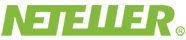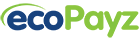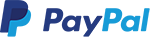ここでは動画にて口座作成までの手順を紹介しています。再生を押してください。
↑ 「▶」を押すと再生します。
1.Neteller の登録の仕方
(1) まず、のページからご登録してください。そこから口座開設をクリックしてください。
登録画面に移りますので、分かり易くするために実際に私の情報で入れてみましょう。入力項目は以下のとおりです。
Password
:12345678
Security Answer
:BMW
梶野太郎
:( Kajino Tzabuton )
郵便番号
:〒 123-4567
住所
:東京都豊島区西池袋 1-1-1 押入れの中 101
生年月日
:1956 年 1 月 1 日
電話番号
:03-1234-5678
(2) 「電子メールアドレス」「国名(初期状態でJAPANになっています)」を英小文字で入力します。
(3) 「パスワード」「パスワードを再入力」を入力し、「セキュリティーの質問」から質問を選択し、その答えを「お答え」に入力します。
※セキュリティの質問は、後で電話で認証する際に質問されますので忘れないように注意してください。
「通貨」は初期状態でUSドルになっているので、そのままでOKです。

★ 入金ボーナス$1000
+ 1000回のフリースピン!






★ 高額 ¥160000 入金ボーナス






★ 高額 ¥100000 入金ボーナス





最後に規約にチェックをいれて、続けるを押しましょう。
(4) ここから連絡先情報を登録します。 「名前」「住所」を入力。国名は初期状態でJAPANになっているのでそのままでOK。
(5) 最後に「電話番号」、「性別」、「生年月日」「身分証明」を入力して続けるを押せば完了です。

※電話番号は携帯番号を勧めます。自宅の番号だと、電話がかかってきた際に家族にばれる可能性があります。認証は基本的に自分からフリーダイアルに電話するので、あまりかかってくる事はありませんが、念のため。
※パスポート番号を入力する際は、頭のアルファべット2文字を含めて入力してください。
(6) これで口座の完成です。簡単でしょ?
下記のようなお客様情報が出ますので、メモしておきましょう。
※下記情報はメールにて別途通知されます。
米口座 ID( アカウント番号 ) と セキュアID( 安全番号 ) はログイン時、また最初の入金時に必要となりますので必ずメモしてください。また、先ほど設定したパスワード、 セキュリティー質問の答え とあわせて大切に保管してください。
(7) まとめ。
姓
:苗字、ローマ字で入力
名
:名前、ローマ字で入力
区、町、丁目~
:~市の後の部分をローマ字で入力してください。 注意通常住所記入は、部屋番号、アパート . マンション名区、市、都道府県、国名の順です。記入例を参照してください。
市区町村
:市、もしくは区を入れます。港区は Minato-ku のようにハイフンでつなげる形が多いです。
郵便番号
:郵便番号を7 桁の郵便番号を入力
国名
:国、 JAPAN を選択してください(初期状態でJAPANとなっています)
第一連絡先電話番号
:ご連絡先を入力してください
第二連絡先電話番号
:ご連絡先を入力してください(必須ではありません)
性別
性別を選択してください
生年月日
生年月日を入力してください
身分証明の種類
運転免許証か、パスポートを選択してください
上記の番号
上記の身分証明の番号を表記してください
これで登録は終了です。
ただし、口座を有効にする為には、初回入金時に電話にて連絡する必要があります。 日本語で24時間サポートされていますので、下記より確認し、電話をしてください。 その際、本人確認の為、上記登録情報を聞かれます。 電話は1分程度で終ります。
口座を有効にする為には、初回入金時に電話にて連絡する必要があります。 日本語で24時間サポート
2.ログイン
(1)を開きます。
もしくは、上のメールで、最初のリンクをクリックすればログインのページに飛びます。
サインイン という項目がありますので、クリックしてください。
(2) 口座 ID に「45」から始まる12桁のアカウントID、セキュアIDに6桁のセキュアID、パスワードに設定したパスワードを入れて 「サインイン」 ボタンを押してください。
(3) ログインが完了すると、以下のような画面が出てきます。ここで口座の管理を行います。